CAD怎么快速插入基础大样?
溜溜自学 室内设计 2023-02-01 浏览:385
大家好,我是小溜,在CAD制图阶段我们经常会需要用到把用到基础的大样图,软件在进行制图时,为了方便操作,我们经常会直接插入大样,但是CAD怎么快速插入基础大样?小溜这就操作给大家看看。
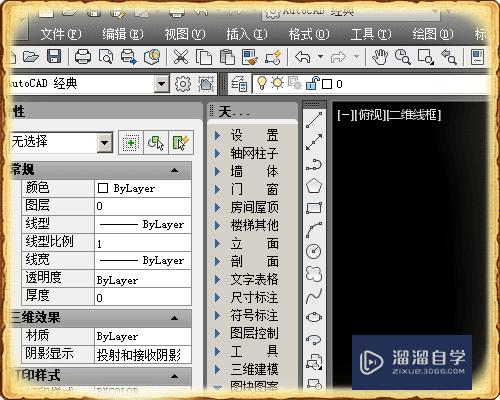
工具/软件
硬件型号:华为MateBook D 14
系统版本:Windows7
所需软件:CAD2014
方法/步骤
第1步
首先我们打开cad软件。
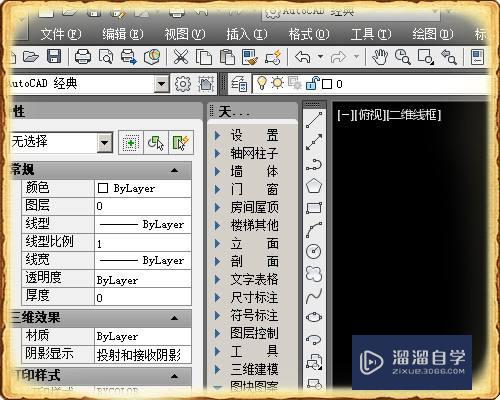
第2步
然后点击打开工具栏中的通用图库。
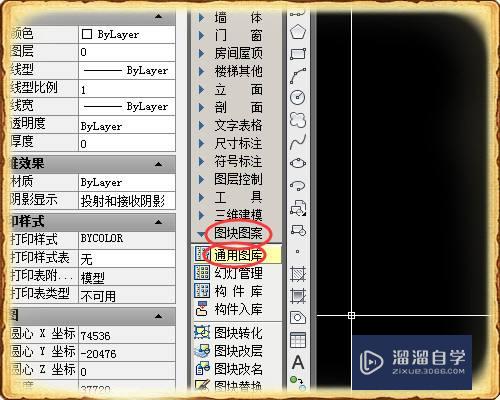
第3步
在图库系统中选择二维图库下的DETAIL文件下的基础大样。

第4步
然后根据需要在图库中找到需要的基础样式。
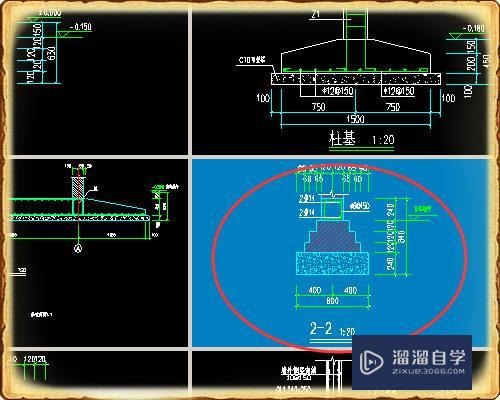
第5步
在绘图空间合适的位置点击插入我们的基础大样图。
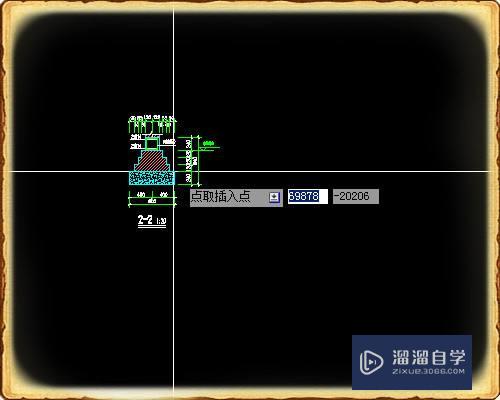
第6步
这是我们插入后的基础大样图。

注意/提示
好啦,本次关于“CAD怎么快速插入基础大样?”的内容就分享到这里了,跟着教程步骤操作是不是超级简单呢?快点击下方入口观看免费教程→→
相关文章
距结束 05 天 13 : 26 : 56
距结束 01 天 01 : 26 : 56
首页









